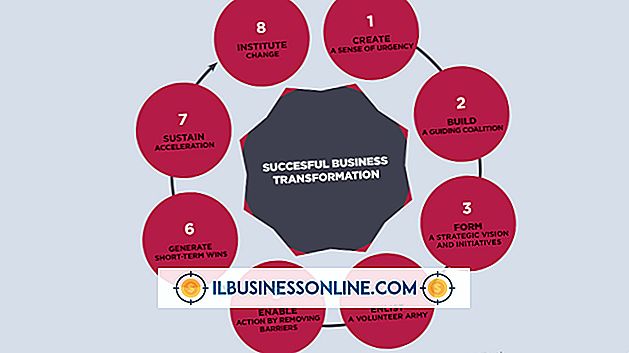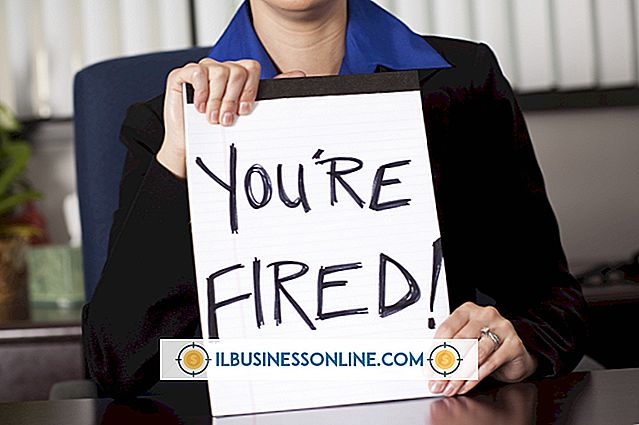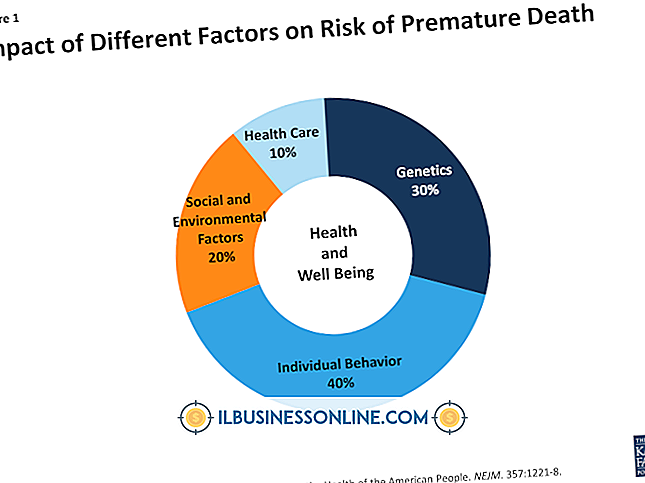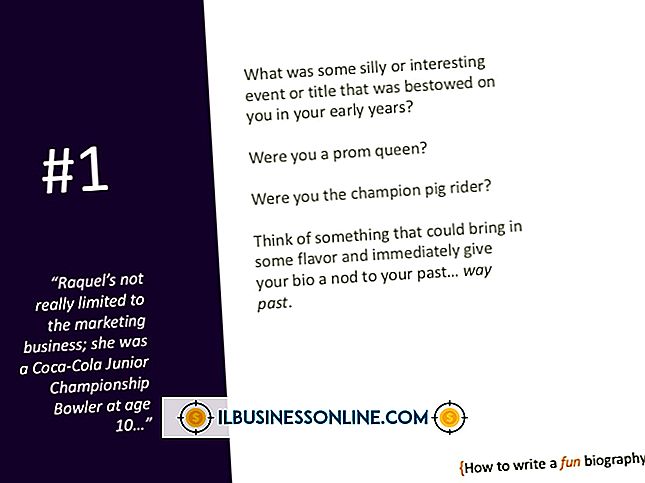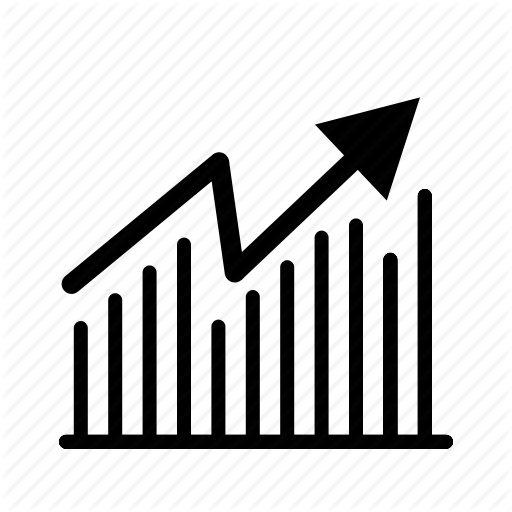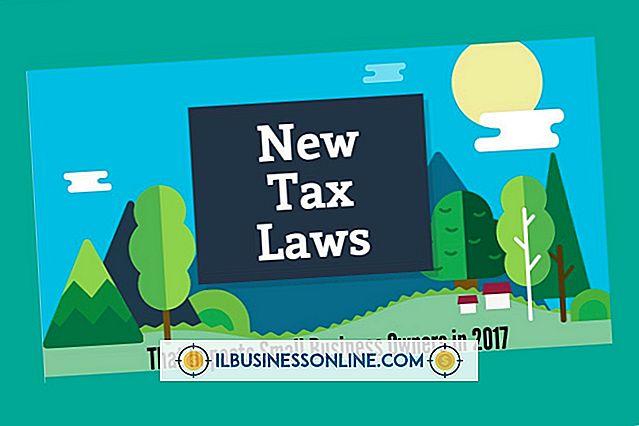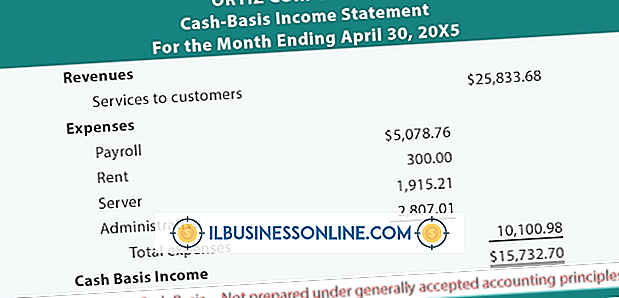Invullen van haar & wenkbrauwen in Photoshop

De werkstroom van de portretretouchers kan variëren van het verwijderen van kleine beeldfouten, zoals puistjes of verdwaalde haren, en het verbeteren van de huidskleur tot aan een grondige correctie van de huidtextuur, toepassing van digitale make-up, vermindering van rimpels en correctie van misvormde of gebeitste tanden . Als uw onderwerp een gat in een wenkbrauw of deel van de haarlijn vertoont of haaruitval veroorzaakt door ouderdom, gezondheid of slechte styling vertoont, wordt u mogelijk gevraagd deze "effecten" te repareren. Sommige haarproblemen lenen zich voor patchingtechnieken; anderen hebben een aantal hulpmiddelen en methoden nodig die tailles en love handles kunnen verminderen.
Patchen vanuit andere beeldgebieden
1.
Druk op "L" om over te schakelen naar de tool Adobe Photoshop Lasso. Druk op "Shift-L" totdat het hulpmiddel voor polygonale lasso uit de geneste positie komt onder het reguliere lasso-gereedschap.
2.
Klik om een beginpunt te maken voor een selectiegebied dat een stuk van het haar of brow bevat dat overeenkomt met de kleur en richting van het gebied dat u moet patchen. Blijf rond het gebied klikken om de omtrek van de patch te definiëren.
3.
Druk op "F7" om het deelvenster Lagen weer te geven als dit nog niet zichtbaar is. Controleer of de actieve laag uw bronmateriaal bevat of klik indien nodig op de juiste laag om deze te selecteren.
4.
Druk op "Ctrl-J" om een nieuwe laag te maken die een kopie van het geselecteerde gebied bevat. Druk op "D" om de voor- en achtergrondkleuren in te stellen op respectievelijk zwart en wit.
5.
Druk op "E" om over te schakelen naar het Eraser-gereedschap. Stel de Eraser-modus in op "Brush" in de optiebalk. Klik op de niet-gelabelde knop Laagmasker toevoegen onder aan het deelvenster Lagen om een laagmasker toe te voegen aan uw nieuwe laag en automatisch het masker te selecteren.
6.
Verf de gedeelten van de patch die u niet nodig hebt, hetzij omdat ze bestaande gebieden van het haar van het onderwerp bedekken of omdat ze voorkomen dat de patch correct past bij de rest van de afbeelding. Druk op de "]" -toets om de penseelgrootte te vergroten en op de "[" -toets om deze te verkleinen.
Instant volume met het filter Liquify
1.
Druk op "F7" om het deelvenster Lagen weer te geven als dit nog niet zichtbaar is. Open het fly-outmenu in de rechterbovenhoek van het paneel en selecteer 'Duplicate Layer'. Noem een kopie van je afbeeldingslaag en klik op de knop "OK" om deze te maken.
2.
Druk op "Shift-Ctrl-X" om de interface Filtervloeistof te openen. Druk op "W" om over te schakelen naar het gereedschap Forward Warp.
3.
Druk op de "[" en "]" toetsen om respectievelijk de kwastgrootte te verkleinen en te vergroten. Druk op "Ctrl +" om in te zoomen op uw afbeelding. Druk op de spatiebalk om de grabberhand in te schakelen, zodat u kunt klikken en slepen om het deel van de afbeelding dat u bekijkt te wijzigen.
4.
Klik en sleep zachtjes met extreem korte bewegingen om het gebied dat door een haar wordt bedekt, te vergroten. Verlaag de borsteldruk om het effect voor grotere subtiliteit te verminderen. Klik op de knop "OK" om uw werk toe te passen.
Tips
- Als u de dekking van het penseel of het gummetje wilt verlagen wanneer u het in de penseelmodus gebruikt, drukt u op het eerste cijfer van het dekkingspercentage dat u wilt, of 0 voor 100 procent. Om een percentage van twee cijfers in te stellen, zoals 25, drukt u snel achter elkaar op de cijfers.
- Wanneer u een selectie maakt met het gereedschap Polygonale lasso en aan het begin van uw selectie terugkomt nadat u de omtrek ervan hebt gedefinieerd, verandert de vorm van de gereedschapscursor en wordt een kleine cirkel ernaast weergegeven. Klik om te sluiten en de selectie te voltooien.
- Om een laagmasker te bekijken in plaats van de inhoud die het verbergt of onthult, houdt u de Alt-toets ingedrukt en klikt u op de laagmaskerminiatuur in het deelvenster Lagen. Klik nogmaals op "Alt-klik" op de laagmaskerminiatuur om terug te keren naar een weergave van uw afbeelding.
waarschuwingen
- Om een subtiele opening in een wenkbrauw te herstellen, moet u mogelijk dicht inzoomen op het betreffende gebied en het hulpmiddel Kloonstempel met een zeer kleine borstel met een hardheid tussen 85 en 100 procent gebruiken om een enkele haar op een nieuwe beeldlaag te dupliceren.
- Informatie in dit artikel is van toepassing op Adobe Photoshop CC en Adobe Photoshop CS6. Het kan enigszins of aanzienlijk verschillen met andere versies of producten.